Programma's openen met rootrechten op Linux issoms vereist vanwege de aard van de beveiliging op het platform. Het is een feit dat sommige bewerkingen niet mogelijk zijn met een gewone gebruiker (denk aan het beheren van bestanden in de hoofdmap, het formatteren van een harde schijf of het bewerken van systeembestanden.)
Er zijn verschillende manieren om programma's met Root te openentoegang op Linux. In deze gids laten we u zien hoe. Houd echter rekening met het volgende: om programma's met het hoofdaccount te starten, moet u dit eerst inschakelen. Als u een Linux-besturingssysteem gebruikt met een uitgeschakeld root-account, volgt u de onderstaande instructies om te leren hoe u dit inschakelt.
Schakel het root-account in
Start een terminalvenster door op te drukken Ctrl + Alt + T of Ctrl + Shift + T op het toetsenbord. Dan, ervan uitgaande dat uw systeem dat heeft sudo privileges, gebruik de sudo -s opdracht om in te loggen bij een verhoogde sessie.
sudo -s
Typ vervolgens passwd om een reset van het wachtwoord van de root-account op het systeem te forceren.
passwd
Stel een nieuw wachtwoord in op uw Linux-pc voor het root-account. Houd er echter rekening mee dat het veilig moet zijn. Nadat het nieuwe wachtwoord is ingesteld, is de root-account opnieuw toegankelijk.
Open programma's met Root - Terminal
De snelste en meestal meest betrouwbare manier om programma's met Root-rechten te starten, is door in te loggen op Root in de terminal en vervolgens de naam van het programma als een opdracht uit te voeren.
su -
Als je eenmaal root-toegang hebt gekregen in de terminalsessie, kun je een programma opstarten. Dus als u bijvoorbeeld Gnome-bestandsbeheer wilt openen met roottoegang, voert u de nautilus commando in de terminal.

nautilus
Dus onthoud. Log in als root en start de app met:
program-name
De meeste programma's kunnen snel opstarten met Superuserprivileges als je root bent. Houd er echter rekening mee dat de terminalvenster-methode niet 100% betrouwbaar is. Vanwege de aard van de opdrachtregel op Linux, worden sommige apps gewoon niet uitgevoerd.
Er is geen manier om te detecteren welke programma's werkenmet deze methode en wat niet. De beste manier om te bepalen is met vallen en opstaan. Als een programma echter weigert als root in de terminal te starten, staat dit in de opdrachtregel.
Open programma's met Root - Pkexec
Op de meeste Linux-besturingssystemen, wanneer een programmamoet worden uitgevoerd als root, verschijnt een wachtwoordprompt. Deze prompt vraagt de gebruiker om het wachtwoord van zijn account in te voeren. Vervolgens worden apps gestart met verhoogde rechten. Programma's op deze manier starten op de desktop wordt allemaal mogelijk gemaakt dankzij de Pkexec-tool.
Programma's op deze manier starten is geen tovenarij. Het is vrij eenvoudig om met deze tool vrijwel elke applicatie te starten die op uw Linux-bureaublad is geïnstalleerd.
Druk op om pkexec te gebruiken Alt + F2 op het toetsenbord. Deze toetsenbordcombinatie start een snelstartvenster op uw bureaubladomgeving.
Zodra het snelstartvenster op het bureaublad is geopend, schrijft u de pkexec commando, gevolgd door de naam van het programma dat u wilt starten.
Als u bijvoorbeeld de Gparted-partitiemanager als root wilt starten, doet u het volgende:
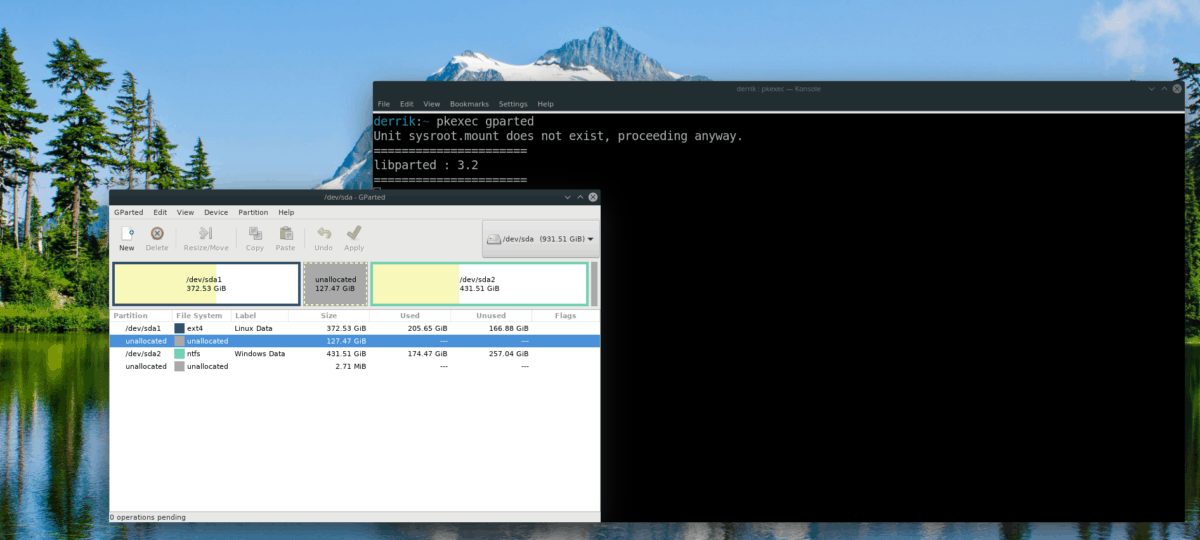
pkexec gparted
Volg gewoon de command-syntax zoals hieronder, en bijna elk programma zou als Root moeten starten.
pkexec programname
Wilt u de snelstartbalk op het Linux-bureaublad niet gebruiken? Het is ook mogelijk om apps als root door te starten met de pkexec-tool in de terminal. Start gewoon een terminalsessie door op te drukken Ctrl + Alt + T of Ctrl + Shift + T. Dan doen:
pkexec programname
Open programma's met Root - Gksu
Lang voordat de Pkexec-tool daar in de plaats kwamwas Gksu. Het werkt identiek aan de manier waarop Pkexec werkt, maar Linux-distributiebeheerders hebben besloten het te dumpen, omdat het ook niet werkt. Dat gezegd hebbende, als je Pkexec niet graag gebruikt en een manier nodig hebt om programma's als Root te starten, werkt het nog steeds.
Helaas is Gksu niet zo opgezetde software-opslagplaatsen van de moderne Linux-distributie, omdat deze niet zoveel wordt gebruikt. Vanaf nu ondersteunt Debian 7-9 het, OpenSUSE LEAP (42.3 en 15.0) en Tumbleweed ondersteunen het. Ubuntu 16.04 LTS doet dat ook.
Om het te installeren, opent u een terminal en voert u de opdrachten in die overeenkomen met uw besturingssysteem.
Ubuntu 16.04 LTS
sudo apt install gksu
Debian
sudo apt-get install gksu
OpenSUSE LEAP 15.0
sudo zypper addrepo http://widehat.opensuse.org/opensuse/repositories/GNOME:/Apps/openSUSE_Leap_15.0/ gnome-apps sudo zypper install gksu
OpenSUSE LEAP 42.3
sudo zypper addrepo http://widehat.opensuse.org/opensuse/repositories/GNOME:/Apps/openSUSE_Leap_42.3/ gnome-apps sudo zypper install gksu
OpenSUSE Tumbleweed
sudo zypper addrepo http://widehat.opensuse.org/opensuse/repositories/GNOME:/Apps/openSUSE_Factory/ gnome-apps sudo zypper install gksu
Wanneer de Gksu-toepassing op uw Linux-systeem is ingesteld, moet deze klaar zijn voor gebruik. Druk op om een programma als root te starten Alt + F2 op de desktop. Er verschijnt een startbalk. Schrijf in de bar gksu gevolgd door het programma dat u wilt starten. Om bijvoorbeeld XFCE4-bestandsbeheer op te starten, doet u het volgende:
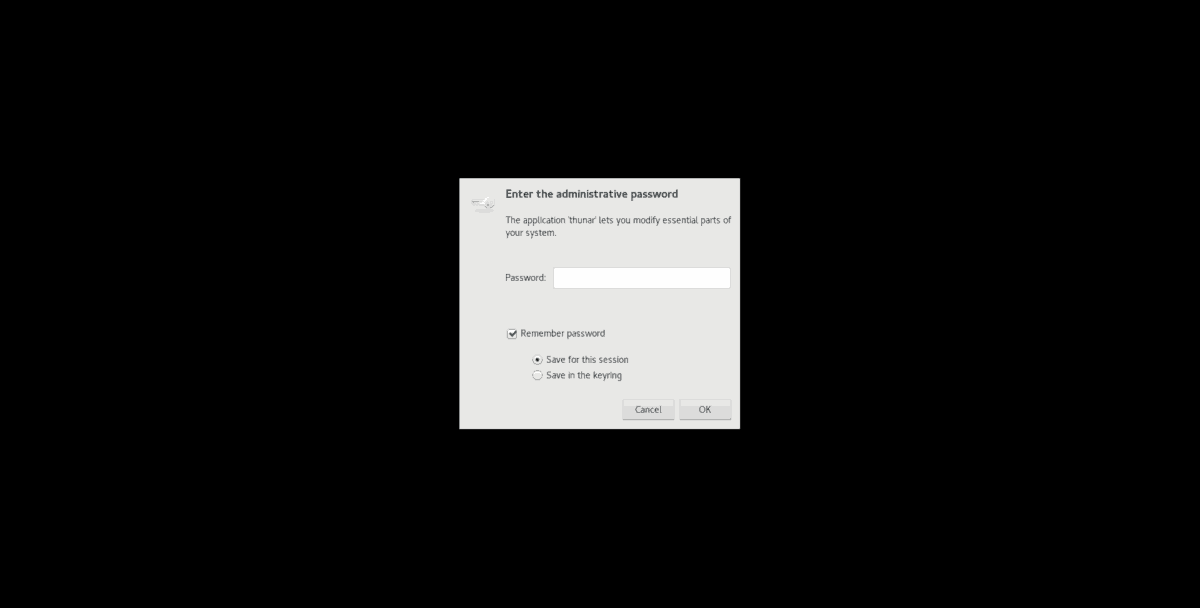
gksu thunar
Volg de onderstaande syntaxis van de opdrachtregel om een toepassing met Gksu te starten.
gksu programname
Je kunt ook een app rechtstreeks vanuit de terminal starten als Root met dezelfde syntaxis.













Comments